|
|
چگونه FrontPage 2002 را باز كنیم و از آن خارج شویم؟ FrontPage هوشمندانه به شما امكان میدهد تا صفحات وب را ایجاد كنید و بعد آنها را جابجا، كپی یا حذف كنید. تمام این قابلیتها فقط در یك واسط وجود دارند بنابراین لازم نیست كه برای مشاهده و مدیریت فایلها، برنامههای جداگانهای را اجرا كنید. این كار عملی به شما نشان میدهد كه چگونه FrontPage را اجرا و شروع به كار كنید.
FrontPage را اجرا كنید
از منوی Start، گزینه Programs و از آنجا گزینه Microsoft FrontPage 2002 را انتخاب كنید. (در برخی نصبها، ممكن است گزینه FrontPage زیرگزینه Office 2002 باشد.) FrontPage یك صفحه خالی را باز میكند. ممكن است یك كادر محاورهای باز شود و از شما بپرسد كه آیا میخواهید FrontPage، ویرایشگر پیشفرض شما باشد. اگر میخواهید فایلهای HTML شما توسط FrontPage ویرایش شوند، روی yes كلیك كنید.
واسط برنامه را بررسی كنید
به نوارهای ابزار و منوهای برنامه توجه كنید. مانند اكثر برنامههای ویندوز، واسط FrontPage طوری استاندارد شده است كه سریعاً با محیط آن آشنا میشوید.
تایپ كنید
وقتی كه برنامه را اجرا میكنید یك صفحه خالی باز میشود. اگر بخواهید میتوانید چیزی تایپ كنید. (توجه كنید كه اگر كلمهای را تایپ كنید كه در فرهنگ لغت FrontPage نباشد، مانند Word یا برنامههای ویرایشگر مشابه، زیر كلمه یك خط موجدار قرمز كشیده میشود.) اگر قبلاً با FrontPage كار كرده باشید، آخرین صفحه وبی كه با آن كار كردهاید را باز خواهد كرد. در این صورت، برای باز كردن یك صفحه جدید، روی آیكون Page در نوار Views كلیك كنید و بعد Ctrl+N را بفشارید.
تغییرات را ذخیره كنید
تغییراتی كه در صفحه ایجاد كردهاید را با انتخاب گزینه Save از منوی File، ذخیره كنید. كادر محاورهای Save As باز میشود.
انتخاب اسم فایل
در فیلد File name، یك اسم با معنی برای فایلی كه میخواهید ذخیره كنید تایپ كنید (مثلاً test-Page). توجه كنید كه FrontPage، پسوند .htm را خودش اضافه میكند. روی دكمه Save كلیك كنید. برای یكسانسازی، خوب است كه اسم تمام فایلها را با حروف كوچك بنویسید. همچنین، در اسم فایل از فاصله استفاده نكنید. زیرا برخی سرورهای وب، اسم صفحاتی كه فاصله دارند را تشخیص نمیدهند.
FrontPage را ببندید
برای خارج شدن از FrontPage، ازمنوی File گزینه Exit را انتخاب كنید یا روی كادر Close (* در گوشه بالا و سمت راست نوار عنوان) كلیك كنید. برنامه بسته میشود و كار شما در هارد ذخیره میشود.
*توجه* ایجاد یك میانبر در دسك تاپ با ایجاد یك میانبر میتوانید (بجای استفاده از منوی Start)، FrontPage را از طریق دسك تاپ اجرا كنید. اگر از ویندوز 98 استفاده میكنید، منوی Start را باز كنید و Programs را انتخاب كنید. روی Microsoft FrontPage كلیك راست كنید و آن را به دسك تاپ بكشید. دكمه ماوس را رها كنید و از منوی حاصله، گزینه Create Short cut(s) Here را انتخاب كنید. اگر هم بخواهید، میتوانید این میانبر را به نوار ابزار Quick Launch بكشید تا یك خط عمودی ضخیم ببینید. بعد دكمه ماوس را رها كنید. (نوار ابزار Quick Launch، یك سری آیكون كوچك را بین دكمه Start و System tray كه تاریخ و زمان در آن نمایش داده میشود به نمایش میگذارد.) اگر از ویندوز 95 استفاده میكنید از این روش استفاده كنید: فایل برنامه FrontPage كه Frontpg.exe نام دارد را روی سیستم خود پیدا كنید. (در سیستم نویسنده، این فایل در مسیر C:Program FilesMicrosoft officeoffice 10 قرار دارد). روی اسم فایل FrontPg.exe كلیك راست كنید و آن را به دسك تاپ بكشید. وقتی كه دكمه ماوس را رها كردید، از منوی حاصله، گزینه Create Short cut(s) Here را انتخاب كنید. 






 نظرات شما عزیزان:
|
|
| [ طراح قالب : پیچک ] [ Weblog Themes By : Pichak.net ] | ||









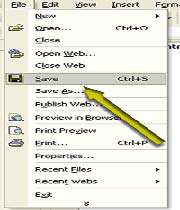
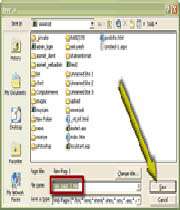
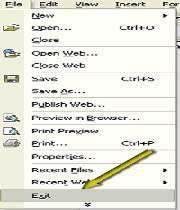

 آمار
وب سایت:
آمار
وب سایت: